Win10滑鼠指標有陰影怎麼辦? Win10關閉滑鼠指標陰影的方法
- PHPz轉載
- 2024-02-13 11:00:271275瀏覽
Win10滑鼠指標有陰影怎麼辦? Win10關閉滑鼠指標陰影的方法。在使用Win10系統時,有些使用者可能會發現滑鼠指標出現了陰影,這可能會影響到使用者的使用體驗。那麼,如何關閉滑鼠指標的陰影呢?以下就由php小編蘋果為大家詳細介紹一下Win10關閉滑鼠指標陰影的方法。
Win10關閉滑鼠指標陰影的方法
1、第一步,我們在桌面左下角開啟開始按鈕,然後在選單清單中開啟設定選項。
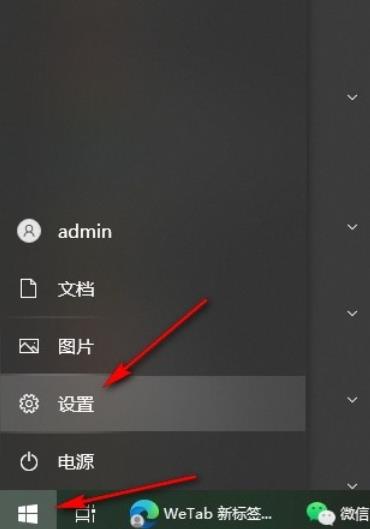
2、第二步,進入Windows設定頁面之後,我們在該頁面中點選開啟「裝置」選項。
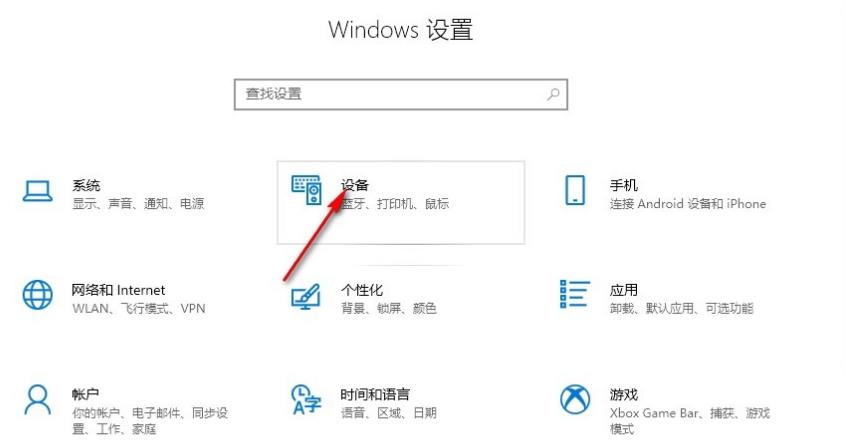
3、第三步,進入裝置設定頁面之後,我們在左側清單中點選開啟「滑鼠」選項。
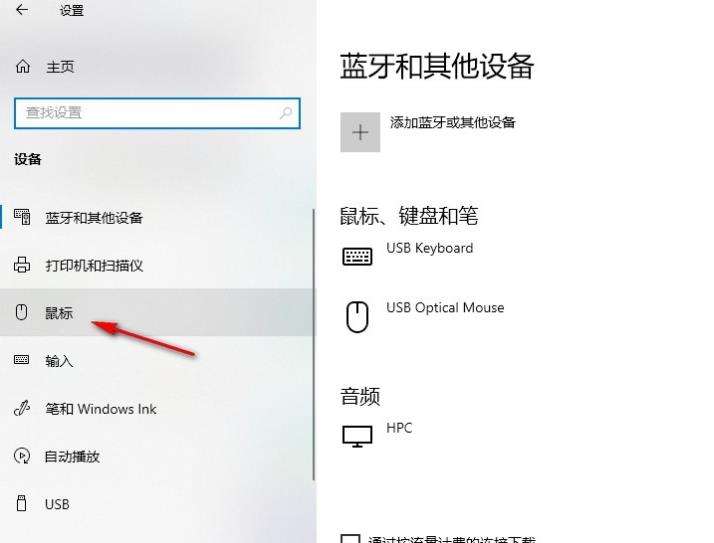
4、第四步,在滑鼠設定頁面中,我們再找到並點擊開啟「其它滑鼠選項」。
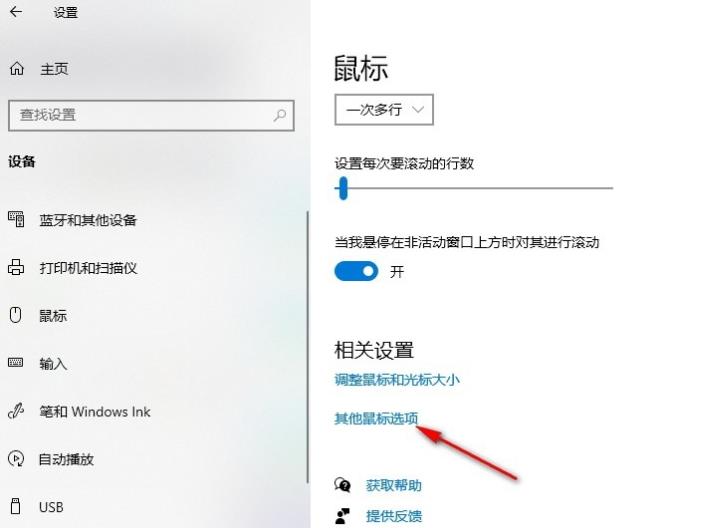
5、第五步,最後我們在指標頁面中將「啟用指標陰影」選項取消勾選,再點選應用程式和確定選項即可。
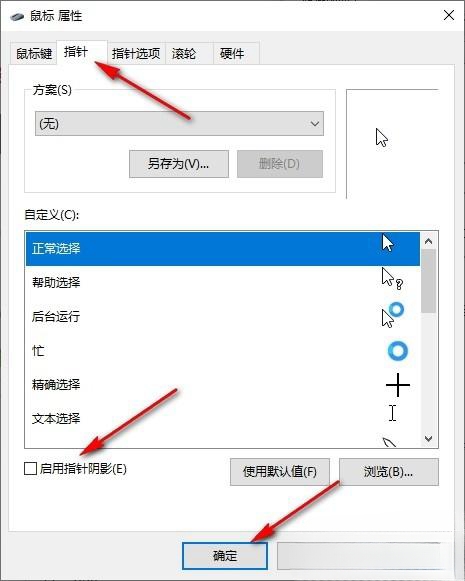
以上是Win10滑鼠指標有陰影怎麼辦? Win10關閉滑鼠指標陰影的方法的詳細內容。更多資訊請關注PHP中文網其他相關文章!
陳述:
本文轉載於:xpwin7.com。如有侵權,請聯絡admin@php.cn刪除

